Αυτό το άρθρο περιγράφει τα βήματα που μπορεί να ακολουθήσει κανείς για να αλλάξει τη συχνότητα σε”Αίτηση για προβολή σε αυτόν τον υπολογιστή“κατά την προβολή σε αυτόν Υπολογιστής στα Windows 11.
Εάν θέλετε να προβάλετε περιεχόμενο από άλλες υποστηριζόμενες συσκευές ασύρματα στον υπολογιστή σας με Windows, μπορείτε να ενεργοποιήσετε τον κατοπτρισμό, ώστε αυτές οι συσκευές να μπορούν να προβάλλονται στον υπολογιστή σας με Windows 11.
Όταν προσπαθείτε να έργο σε υπολογιστή με Windows, ένας χρήστης θα δει μια αναδυόμενη ειδοποίηση που θα σας ζητά να επιτρέψετε ή όχι την προβολή. Μπορείτε να ελέγξετε αυτές τις ρυθμίσεις στα Windows.
Μπορείτε να επιλέξετε ένα από τα ακόλουθα: Πρώτη φορά. μόνο ή Κάθε φορά που ζητείται σύνδεση.
Πώς να αλλάξετε το πότε να ζητάτε προβολή σε αυτόν τον υπολογιστή στα Windows 11
A όπως περιγράφεται παραπάνω, κατά την προσπάθεια προβολής σε υπολογιστή με Windows, ένας χρήστης θα δει ένα αναδυόμενο παράθυρο ειδοποίησης που θα σας προτρέπει εάν θα επιτρέπεται ή όχι η προβολή. Μπορείτε να ελέγξετε αυτές τις ρυθμίσεις στα Windows.
Ακολουθεί πώς να το κάνετε αυτό στα Windows 11.
Τα Windows 11 έχουν μια κεντρική τοποθεσία για τις περισσότερες ρυθμίσεις τους. Από τις διαμορφώσεις συστήματος μέχρι τη δημιουργία νέων χρηστών και την ενημέρωση των Windows, όλα μπορούν να γίνουν από το Ρυθμίσεις συστήματος του παραθύρου.
Για να μεταβείτε στις Ρυθμίσεις συστήματος, μπορείτε να χρησιμοποιήσετε το κλειδί Windows. + i συντόμευση ή κάντε κλικ στο Έναρξη ==> Ρυθμίσεις όπως φαίνεται στην παρακάτω εικόνα:
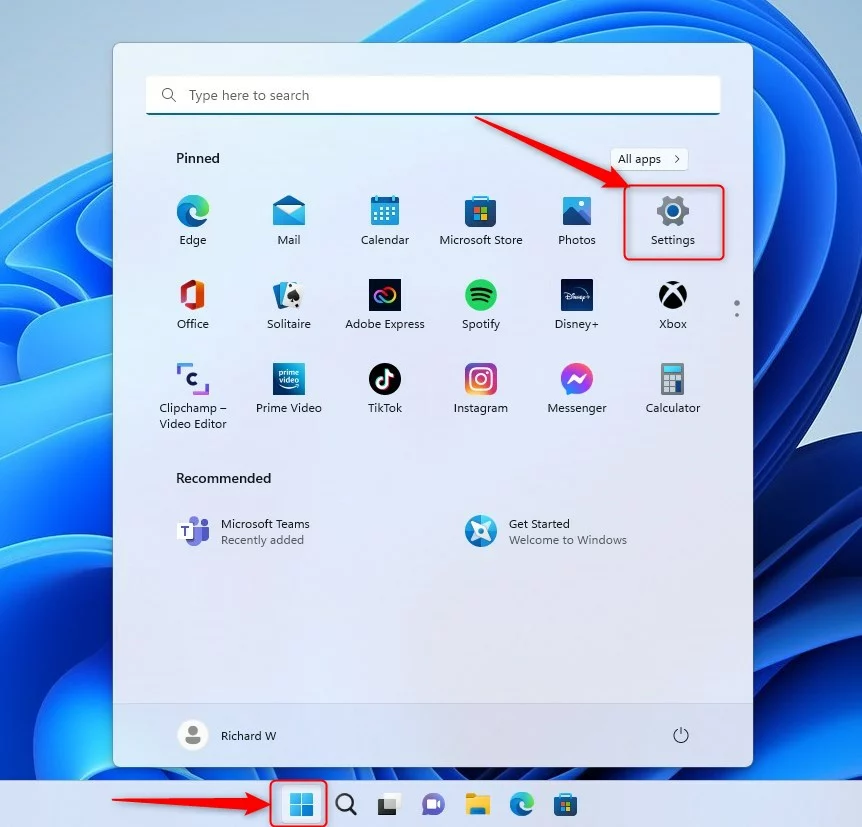
Εναλλακτικά, μπορείτε να χρησιμοποιήσετε το πλαίσιο αναζήτησης στο στη γραμμή εργασιών και αναζητήστε Ρυθμίσεις. Στη συνέχεια, επιλέξτε να το ανοίξετε.
Το παράθυρο ρυθμίσεων των Windows θα πρέπει να μοιάζει με την παρακάτω εικόνα. Στην εφαρμογή Windows Ρυθμίσεις , κάντε κλικ στο Σύστημα στα αριστερά.
Στα δεξιά, επιλέξτε το πλακίδιο Προβολή σε αυτόν τον υπολογιστή για επέκταση.
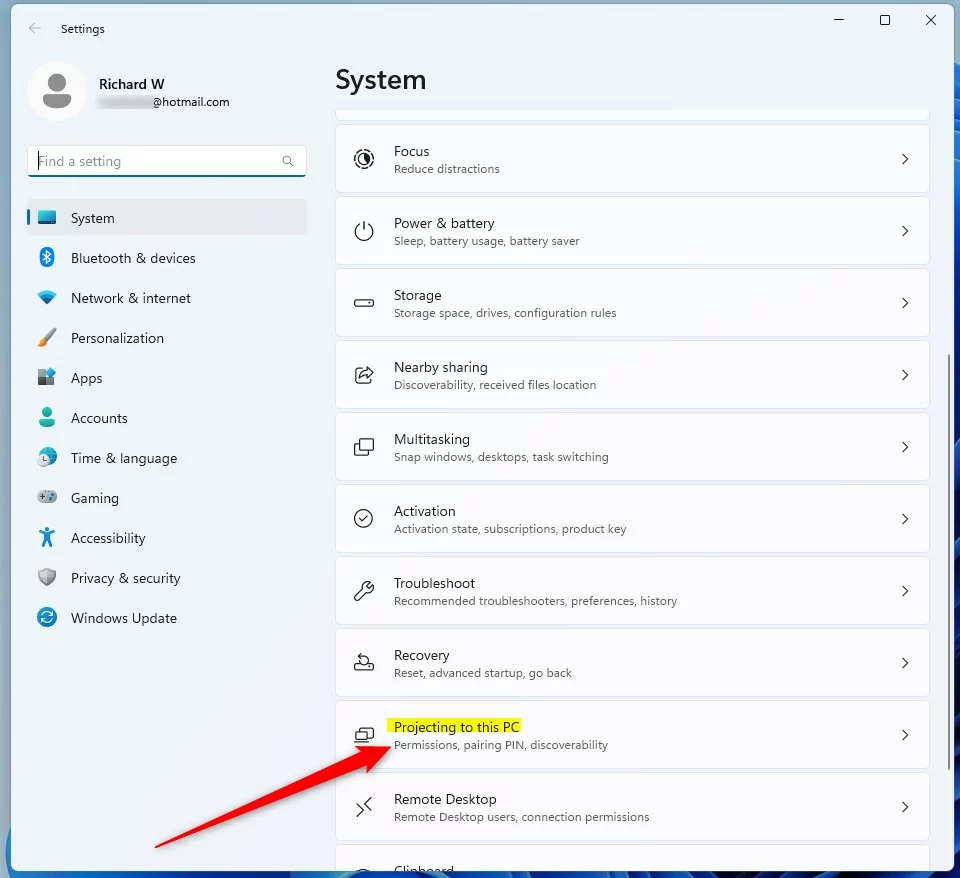
Στον πίνακα ρυθμίσεων Σύστημα-> Προβολή σε αυτόν τον υπολογιστή , στην ενότητα”Αίτηση προβολής σε αυτόν τον υπολογιστή“, ορίστε την επιλογή από το αναπτυσσόμενη λίστα.
Μόνο για πρώτη φοράΚάθε φορά που ζητείται σύνδεση 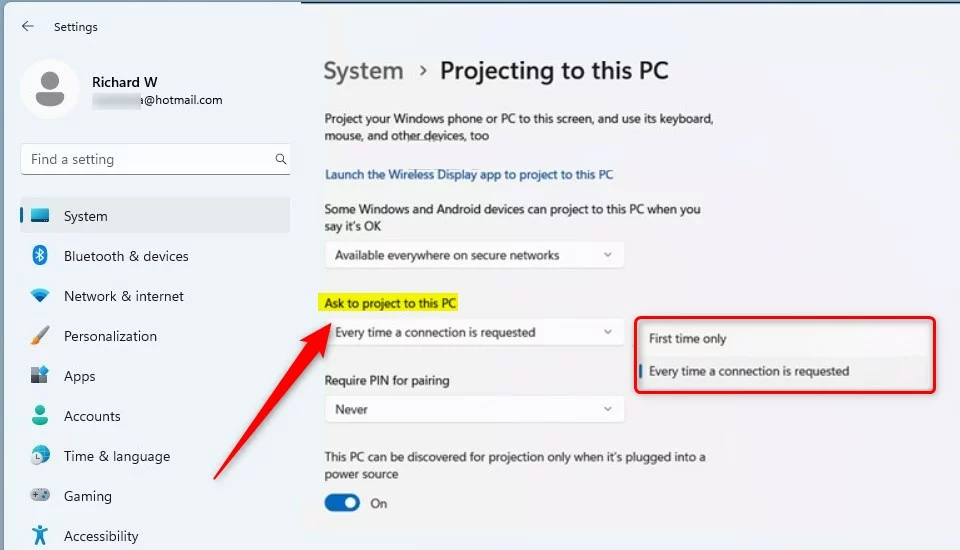
Όποια επιλογή και αν επιλέξετε θα ισχύει όταν μια συσκευή θέλει να προβάλει Windows.
Αυτό πρέπει να γίνει!
Συμπέρασμα:
Αυτή η ανάρτηση ολοκληρώθηκε. σας μάθαμε πώς να αλλάξετε πότε σε”Ζητήστε να προβάλλετε σε αυτόν τον υπολογιστή“κατά την προβολή σε αυτόν τον υπολογιστή στα Windows 11. Εάν βρείτε κάποιο σφάλμα παραπάνω ή έχετε κάτι να προσθέσετε, χρησιμοποιήστε τη φόρμα σχολίων παρακάτω.